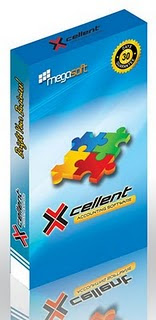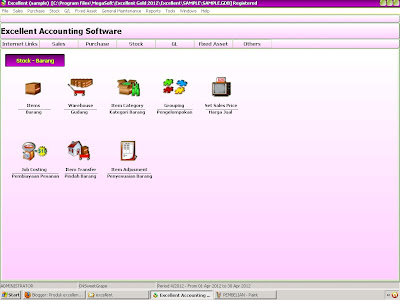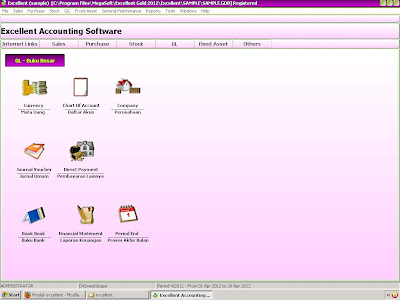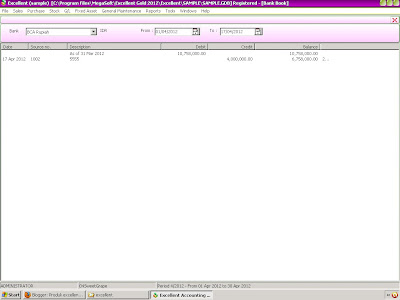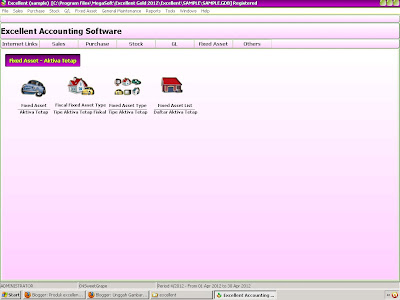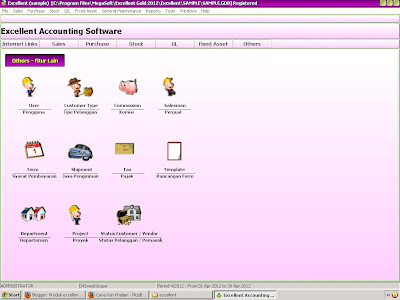HARGA SEKITAR LIMA JUTAAN..!!
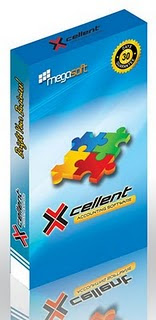
Software akuntansi EXCELLENT terbaru tampil dengan tampilan dan fitur baru yang lebih dinamis, lebih praktis lebih interaktif dan lebih murah dari sofwrae sejenis.
Dengan tetap mempertahankan sifat utama EXCELLENT yang mudah dipakai dan keakurasian yang tinggi, EXCELLENT memberikan lebih banyak lagi fitur dan keunggulan yang membantu Anda menjalankan usaha semakin lebih mudah dan menyenangkan.
FITUR BARU
- Budget control membantu manajemen mengendalikan pemasukan & pengeluaran
- Customer / supplier
status untuk memudahkan input transaksi
- Minimum / maximum sales & purchase price control
- Approval control untuk setiap transaksi (penjual & pembeli)
- Check note control untuk setiap transaksi bagi level supervisor keatas
- Attachment document untuk setiap transaksi sehingga terdokumentasi dengan baik
- Cost & profit center report untuk setiap divisi / departemen
- Dll
MUDAH DAN SEMAKIN MUDAH
Excellent selama ini dikenal sebagai aplikasi keuangan yang paling praktis dan mudah dipakai, sekarang bahkan lebih mudah lagi. Selain itu, ditambah lagi kemampuan untuk membuat laporan menjadi model matrix dan grafik, sehingga semakin memudahkan pengguna untuk menganalisa data. Kemampuan baru ini menambah panjang fitur kemudahan yang telah tersedia pada EXCELLENT versi-versi sebelumnya seperti Real Time Processing, mencatat transaksi dengan penanggalan yang fleksibel, auto recalculation cost dan balance dan lain sebagainya.
MANFAAT LEBIH
Bagi produsen atau distributor produk barang-barang industri maupun barang-barang konsumsi, EXCELLENT mempunyai fitur nomor serial Fitur ini memudahkan perusahaan pengguna EXCELLENT memberikan layanan purna jual yang berkualitas kepada pelanggan sekaligus bisa memanage mutasi barang, baik barang rusak maupun barang pengganti dengan tingkat keakurasian tinggi. Selain akan sangat berguna meningkatkan kualitas layanan kepada konsumen dan inventory management yang lebih teratur, fitur ini sangat membantu operasional bagian service dan garansi mengefisiensikan pekerjaannya sekaligus memberikan laporan bagi quality management.
KELENGKAPAN
Buku Besar (General Ledger), Inventory dengan costing method FIFO - Average , Pembelian, Penjualan, Job Costing, Buku Bank, Harta Tetap (Fixed Asset), Budgeting, Serial Number & Batch Number, Multi Currency, Multi Warehouse, Multi Project, Multi Department, Teknologi Client/Server dengan didukung database berbasis SQL.
Excellent versi 2012 terdiri dari modul – modul yang dikemas dalam satu paket, terdiri dari :
- Modul Pembelian (Purchase Module) : modul ini terdiri dari Formulir Permintaan Pembelian (Purchase Requisition Form), Formulir Pesanan Pembelian (Purchase Order Form), Formulir Penerimaan Barang (Received Item Form), Formulir Faktur Pembelian (Purchase Invoice Form), Formulir Retur Pembelian (Purchase Return Form) dan Formulir Pembayaran Pembelian (Purchase Payment Form)
2. Modul Penjualan (Sales Module) : modul ini terdiri dari Formulir Penawaran Penjualan (Sales Quotation Form), Formulir Pesanan Penjualan (Sales Order Form), Formulir Faktur Penjualan (Sales Invoice Form), Formulir Retur Penjualan (Sales Return Form) dan Formulir Penerimaan Penjualan (Sales Receipt Form)
3. Modul Persediaan (Inventory Module) : modul ini terdiri dari Daftar Barang dan Jasa (List Of Item), Formulir Penyesuain Persediaan (Inventory Adjustment Form), Formulir Pembiayaan Pesanan (Job Costing Form), Daftar Gudang (List Of Warehouse), Formulir Grup Barang (Item Grouping Form), Formulir Penyesuaian Harga Jual Barang (Set Selling Price Adjustment Form), dan Formulir Pindah Barang (Item Transfer Form)
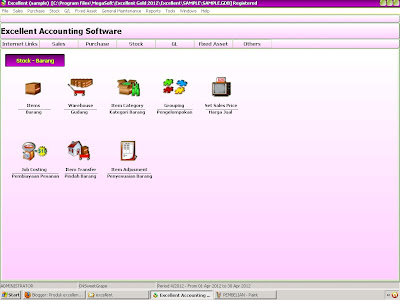
4. Modul Buku Besar (General Ledger Module) : modul ini terdiri dari Daftar Akun (List Of Account), Daftar Mata Uang (List Of Currency), Informasi Perusahaan (Company Info), Formulir Bukti Jurnal (Journal Voucher Form), Proses Akhir Bulan (Perid End Process), dan Laporan Keuangan (Financial Statemen)
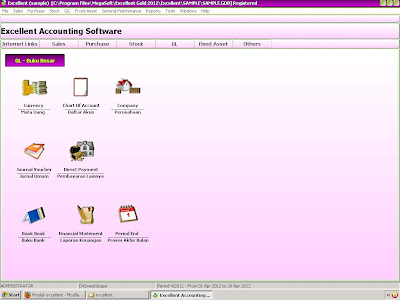 5. Modul Kas Bank (Cash Bank Module)
5. Modul Kas Bank (Cash Bank Module) : modul ini terdiri dari Formulir Pembayaran Lain (Other Payment Form, Formulir Penerimaan Lain (Other Deposit Form), Buku Bank (Bank Book).
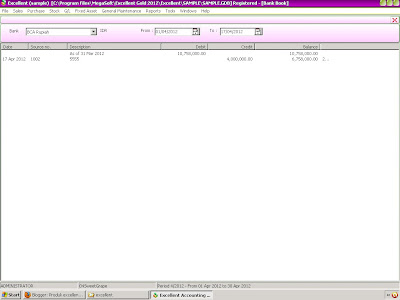 6. Modul Aktiva Tetap (Fixed Asset Module)
6. Modul Aktiva Tetap (Fixed Asset Module) : modul ini terdiri dari Formulir Aktiva Tetap Baru (New Fixed Asset Form), Daftar Tipe Aktiva Tetap Pajak (List Of Fiscal Fixed Asset Type), Daftar Tipe Aktiva Tetap (List Of Fixed Asset Type), Daftar Aktiva Tetap (Fixed Asset List).
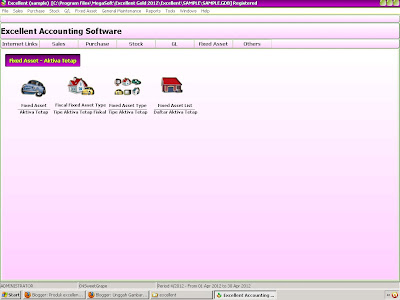 7. Modul Proyek (Project Module)
7. Modul Proyek (Project Module) : modul ini digunakan untuk menganalisa pendapatan atau pengeluaran per proyek .
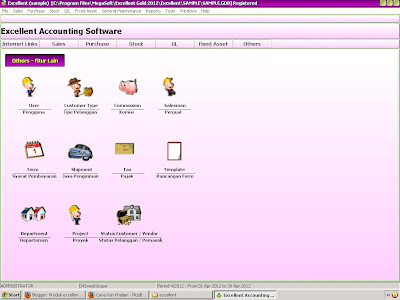 8. Modul departemen (Department Module)
8. Modul departemen (Department Module) : modul ini digunakan untuk menganalisa pendapatan atau pengeluaran department.
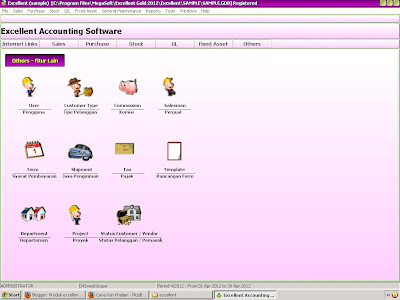
Jika anda membutuhkan
tips and trick Excellent atau perusahaan anda membutuhkan program Excellent, training dan implementasi atau presentasi (demo software) anda dapat menghubungi saya :
Supandi
Telp : 021-5308617 / 70404100
Fax : 021-5308619
Sms : 083877177119
BBM : 274134C7
E-mail : marketing@asc-intl.com